의문
문제: "Windows가 감염되었습니다" 팝업을 수정하는 방법은 무엇입니까?
Edge에서 "귀하의 Windows가 감염되었습니다" 팝업을 제거할 수 없습니다. 재설정을 시도했지만 도움이되지 않았습니다.
해결 답변
"당신의 윈도우가 감염되었습니다" 지난 몇 주 동안 인터넷에서 활발하게 유포된 새로운 Tech-Support-Scam 경고입니다. 이러한 유형의 사기에 대해 들어본 적이 없는 사람들은 IT 기술자로 추정되는 사람에게 전화를 걸어 원격으로 PC에 액세스하도록 허용한 후 사이버 범죄자의 희생자가 되기 쉽습니다.
Tech-Support-Scam – 가장 널리 사용되는 체계 중 하나
손상된 시스템을 복구하려면 라이센스 버전을 구입해야 합니다. 이미지 변경 이미지 변경.
지난 몇 년 동안 기술 지원 사기 공격의 수가 크게 증가했습니다. 작성하는 시점에서 이러한 유형의 사이버 범죄는 애드웨어 또는 랜섬웨어 배포만큼 널리 사용됩니다. 일반적으로 기술 지원 사기 바이러스는 번들링 또는 악의적인 타사 웹 사이트를 통해 배포됩니다. 이들 모두는 Chrome, Edge, IE, Firefox 또는 기타 웹 브라우저를 사용하여 탐색하는 동안 나타나며 더 신뢰할 수 있고 긴급한 느낌을 불러일으키기 위해 화면을 정지시킵니다. 일반적으로 사기 경고는 공식 Microsoft 경고의 디자인을 모방하고 추정되는 바이러스 감염, 시스템 상태 불량, 신원 도용 위험 등에 대한 위협적인 사실을 포함합니다. 게다가 모든 기술 지원 사기 경보는 문제를 해결할 수 있는 유일한 방법은 인증된 기술자에게 전화를 걸어 전화번호를 제공하는 것이라고 만장일치로 주장합니다. 이는 기술에 정통하지 않은 컴퓨터 사용자를 속여 쓸모없는 기술 지원 서비스에 가입하거나 개인 정보를 노출하거나 원격으로 PC에 액세스하도록 하기 위해 사기꾼이 사용하는 일반적인 수법입니다.
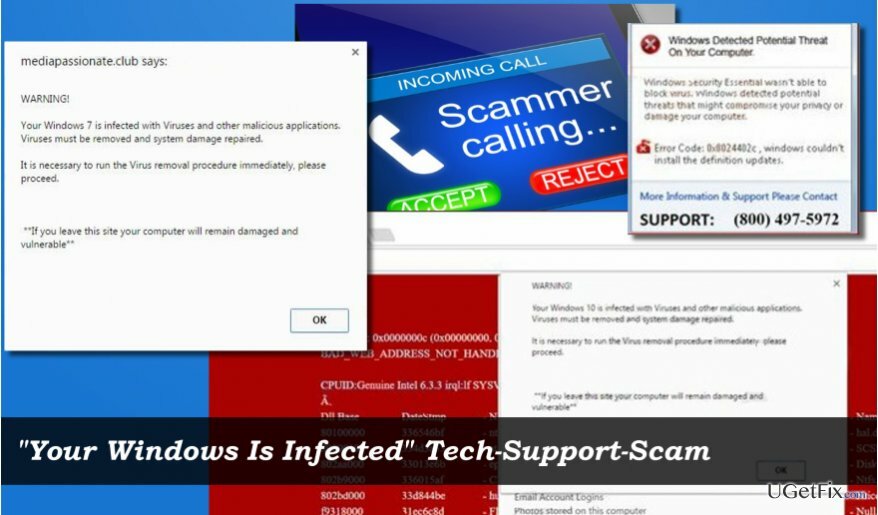
"귀하의 Windows가 감염되었습니다" 최근에 Tech-Support-Scam이 감지되었습니다.
손상된 시스템을 복구하려면 라이센스 버전을 구입해야 합니다. 이미지 변경 이미지 변경.
보안 전문가들은 최근 "귀하의 Windows는 감염된." 위에서 설명한 것처럼 바이러스는 악성 웹사이트를 통해 확산되고 있으며 의심스러운 프리웨어. 시스템에 침입하는 즉시 악성 웹 브라우저 확장이 기본 웹 브라우저에 추가되고 PC 사용자는 다음 경고를 받기 시작합니다.
경고!
Windows 10이 바이러스 및 기타 악성 응용 프로그램에 감염되었습니다.
바이러스를 제거하고 손상을 복구해야 합니다.
바이러스 제거 절차를 즉시 실행해야 하므로 계속 진행하십시오.
**이 사이트를 떠나면 컴퓨터가 손상되고 취약한 상태로 유지됩니다**
또한 팝업에는 인증된 기술자의 것으로 추정되는 전화 번호가 포함되어 있습니다. 이 경고에 속지 마십시오. "Your Windows Is Infected" 팝업은 쉽게 돈을 벌려는 사기꾼이 사용하는 또 다른 속임수입니다. "Your Windows Is Infected" 사기를 생성하는 애드웨어 유형의 프로그램을 제거한 다음 웹 브라우저를 재설정하기만 하면 됩니다.
"귀하의 Windows가 감염되었습니다" 오류 수정
손상된 시스템을 복구하려면 라이센스 버전을 구입해야 합니다. 이미지 변경 이미지 변경.
"Windows가 감염되었습니다" 팝업을 비활성화하려면 다음 단계를 수행해야 합니다.
1. 웹 브라우저를 강제 종료
2. PC를 안전 모드로 부팅
3. 맬웨어 방지 프로그램을 실행하거나 수동으로 "Windows가 감염되었습니다" 애드웨어를 제거하십시오.
4. 웹 브라우저 재설정
1 단계. 웹 브라우저를 닫습니다
-열려있는 작업 관리자 (Ctrl + Alt + Del).
- 웹 브라우저의 프로세스를 찾아 클릭합니다.
-선택하다 작업을 종료합니다.
참고: 다음에 웹 브라우저를 열 때 마지막 탐색 세션을 복원하지 마십시오.
2 단계. 안전 모드로 부팅
-누르다 윈도우 키 커서를 힘 단추.
- 길게 누르기 Shift 키 그리고 선택 재시작.
-PC가 다시 시작되면 선택 문제 해결 → 고급 옵션 → 시작 설정.
-딸깍 하는 소리 재시작.
-누르다 F5 네트워킹 모드로 안전 모드를 활성화합니다.
3단계. 멀웨어 제거
"귀하의 Windows가 감염되었습니다" 애드웨어를 제거하는 가장 빠르고 안정적인 방법은 다음을 사용하여 전체 시스템 검사를 실행하는 것입니다. 이미지 변경맥 세탁기 X9 또는 다른 강력한 맬웨어 방지 유틸리티. 그러나 프로그램 및 기능 앱을 통해 알 수 없는 앱을 제거하여 그렇게 할 수도 있습니다.
-열려있는 제어판.
-로 이동 프로그램 및 기능 의심스러운 프로그램을 찾습니다.
- 그것들을 마우스 오른쪽 버튼으로 클릭하고 선택하십시오. 제거.
4단계. 웹 브라우저 재설정
마지막으로 웹 브라우저를 기본 설정으로 재설정합니다.
마이크로소프트 엣지
모질라 파이어 폭스
인터넷 익스플로러
구글 크롬
자동으로 오류 복구
ugetfix.com 팀은 사용자가 오류를 제거하기 위한 최상의 솔루션을 찾도록 돕기 위해 최선을 다하고 있습니다. 수동 수리 기술로 어려움을 겪고 싶지 않다면 자동 소프트웨어를 사용하십시오. 모든 권장 제품은 당사 전문가의 테스트 및 승인을 거쳤습니다. 오류를 수정하는 데 사용할 수 있는 도구는 다음과 같습니다.
권하다
지금 그것을 할!
수정 다운로드행복
보장하다
지금 그것을 할!
수정 다운로드행복
보장하다
Reimage를 사용하여 오류를 수정하지 못한 경우 지원 팀에 도움을 요청하십시오. 귀하의 문제에 대해 알아야 한다고 생각하는 모든 세부 정보를 알려주십시오.
특허 받은 이 수리 프로세스는 사용자 컴퓨터에서 손상되거나 누락된 파일을 대체할 수 있는 2,500만 개의 구성 요소 데이터베이스를 사용합니다.
손상된 시스템을 복구하려면 라이센스 버전을 구입해야 합니다. 이미지 변경 맬웨어 제거 도구.

VPN으로 지리적으로 제한된 비디오 콘텐츠에 액세스
개인 인터넷 액세스 인터넷 서비스 공급자를 차단할 수 있는 VPN입니다. 정부, 및 제3자가 귀하의 온라인을 추적하지 못하도록 하고 완전히 익명을 유지할 수 있도록 합니다. 이 소프트웨어는 토렌트 및 스트리밍을 위한 전용 서버를 제공하여 최적의 성능을 보장하고 속도를 늦추지 않습니다. 또한 지리적 제한을 우회하고 위치에 관계없이 Netflix, BBC, Disney+ 및 기타 인기 있는 스트리밍 서비스와 같은 서비스를 제한 없이 볼 수 있습니다.
랜섬웨어 작성자에게 비용을 지불하지 마십시오. 대체 데이터 복구 옵션을 사용하십시오.
맬웨어 공격, 특히 랜섬웨어는 사진, 비디오, 직장 또는 학교 파일에 단연코 가장 큰 위험입니다. 사이버 범죄자는 강력한 암호화 알고리즘을 사용하여 데이터를 잠그기 때문에 비트코인의 몸값이 지불될 때까지 더 이상 사용할 수 없습니다. 해커에게 비용을 지불하는 대신 먼저 대안을 사용해야 합니다. 회복 손실된 데이터의 적어도 일부를 검색하는 데 도움이 될 수 있는 방법. 그렇지 않으면 파일과 함께 돈을 잃을 수도 있습니다. 암호화된 파일 중 일부를 복원할 수 있는 최고의 도구 중 하나 – 데이터 복구 프로.